在CAD設計過程中,有時候會需要對圖形進行等分,但是在捕捉點時卻發現CAD捕捉不到等分點,此時應該如何處理呢?下面,小編就來給大家分享一下CAD等分點捕捉不到的解決方法,一起來看看吧!
在浩辰CAD中打開圖紙文件后,點擊菜單欄中的【工具】—【繪圖設置】。

此時會彈出【草圖繪制】對話框,點擊切換至【對象捕捉】選項卡后, 在【對象捕捉模式】中勾選【等分點】,在等分數后的文本框中可以設置等分的段數(3到100之間的整數),例如輸入3。
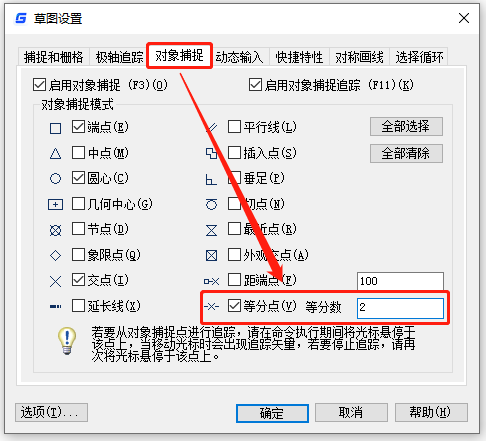
設置完成后,點擊【確定】按鈕,即可在圖紙中快速捕捉圖形的3等分點。如下圖所示:
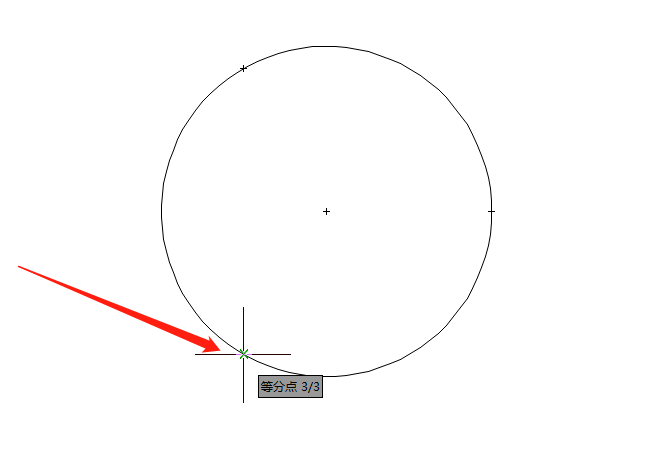
總之,當CAD無法捕捉到等分點時,大家可以參考上述方法來嘗試解決,希望對大家有所幫助。對此感興趣的設計師小伙伴們可以關注浩辰CAD官網教程專區,我們會在后續CAD教程文章給大家分享更多精彩內容哦!
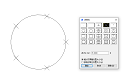
2023-05-22
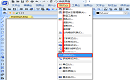
2022-12-12
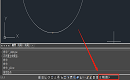
2022-07-19
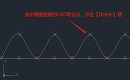
2022-03-28
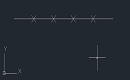
2022-03-11
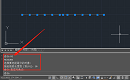
2021-08-25

2021-05-27

2023-11-09

2023-09-22

2023-07-28

2023-07-12
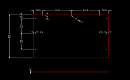
2023-07-10
